Windows 10 のスタートメニューには、「ピクチャ」や「ドキュメント」などのフォルダーが表示されていたので、エクスプローラーを開いていなくても素早くアクセスできていました。しかし、Windows 11 のスタートメニューでは、これらのフォルダーがなくなってしまいました。ですが、これは設定で簡単に取り戻せます。必要なフォルダーを表示させておけば、作業効率がアップしますので設定を見直しておきましょう。
Windows 10 のスタートメニューに表示されていたフォルダーとは?
Windows 10 のスタートメニューには、左側に「ピクチャ」や「ドキュメント」などのフォルダー、設定へのショートカットなどが表示されていました。ここをクリックすれば、これらを素早く開けて便利だったんですね。
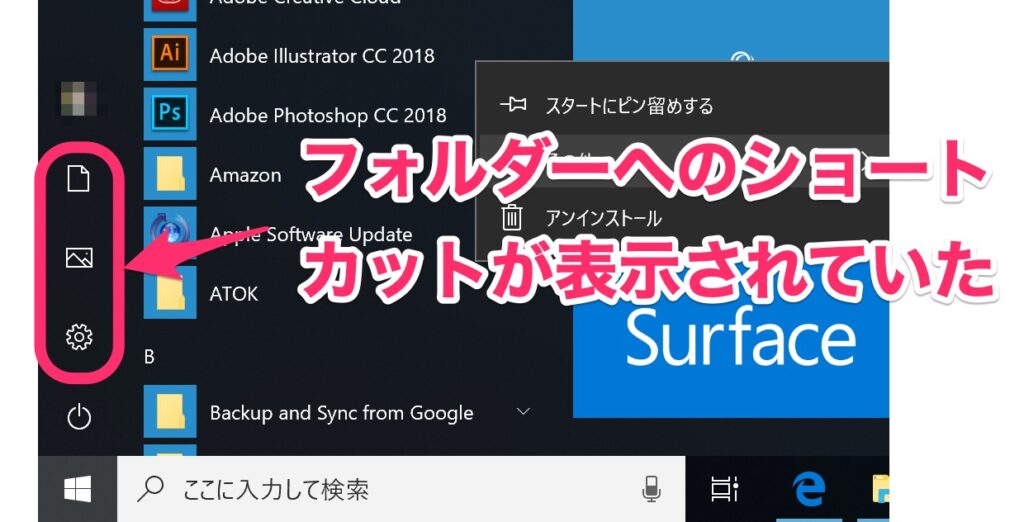
ですが、Windows 11 のスタートメニューでは、これらのフォルダー表示が省略されてしまいました。そのため、フォルダーに素早くアクセスできなくなってしまっています。

なんでこのような仕様変更がされたかわかりませんが、やはりあまり便利ではありません。しかし心配ありませんよ。このフォルダーへのショートカットは、簡単に復活できます。
スタートメニューにフォルダーを表示する
スタートメニューにフォルダーを復活させるには、設定アプリで設定を変更するだけです。
まず設定アプリを開き、「個人用設定」→「スタート」をクリックします。
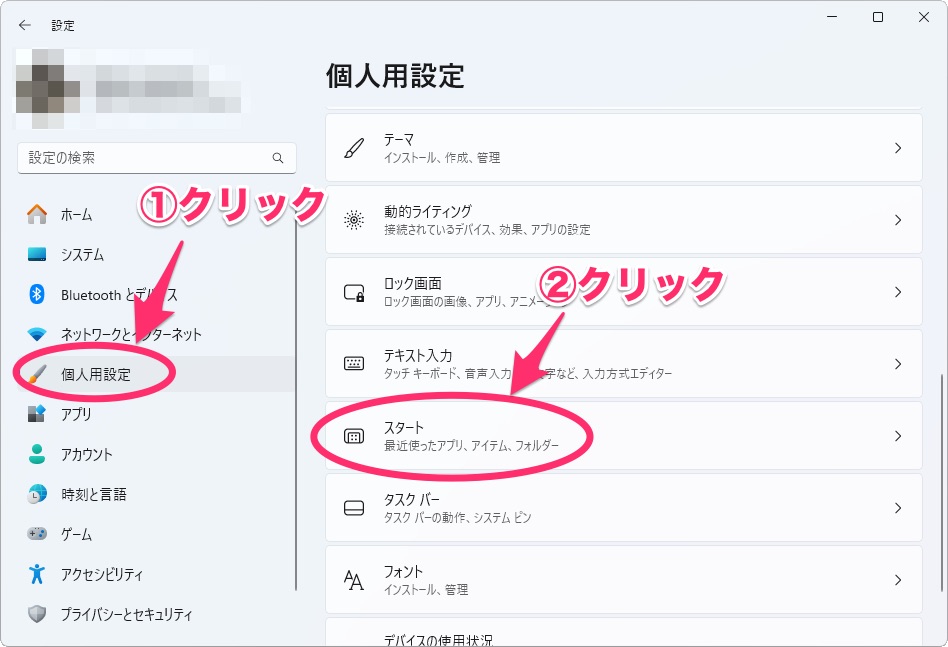
表示された画面の一番下にある「フォルダー」をクリックします。
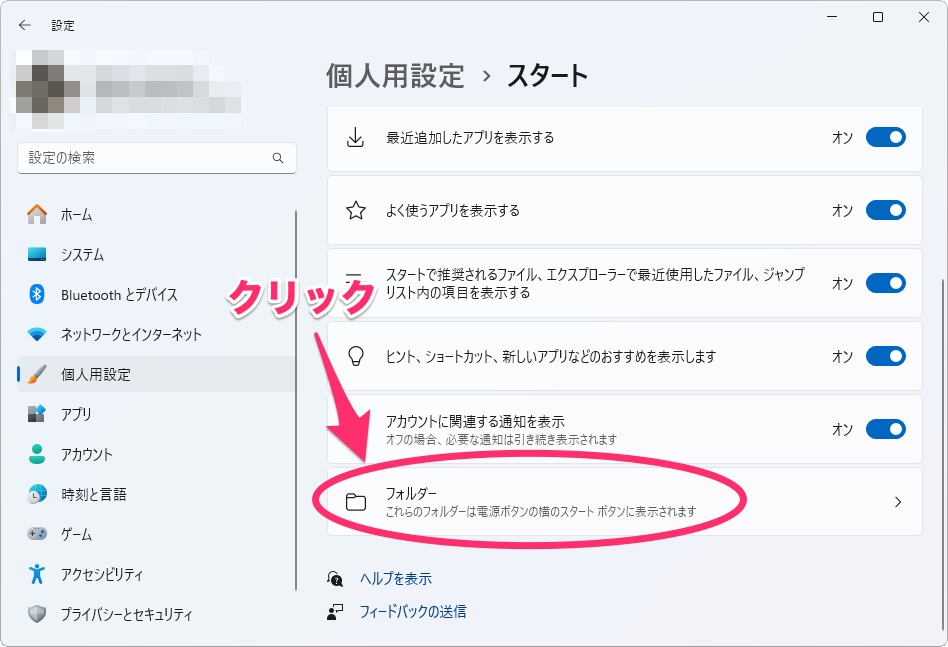
スタートメニューに表示できるフォルダー一覧が表示されるので、表示させたいフォルダーをオンにします。
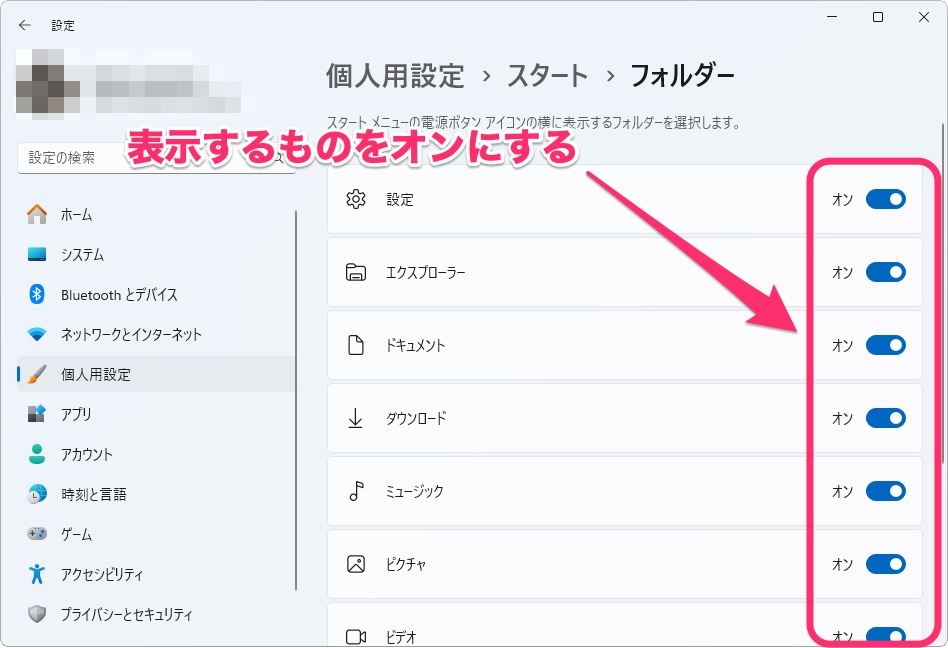
これでスタートメニューを開くと、最下段にオンにしたフォルダーが表示されます。
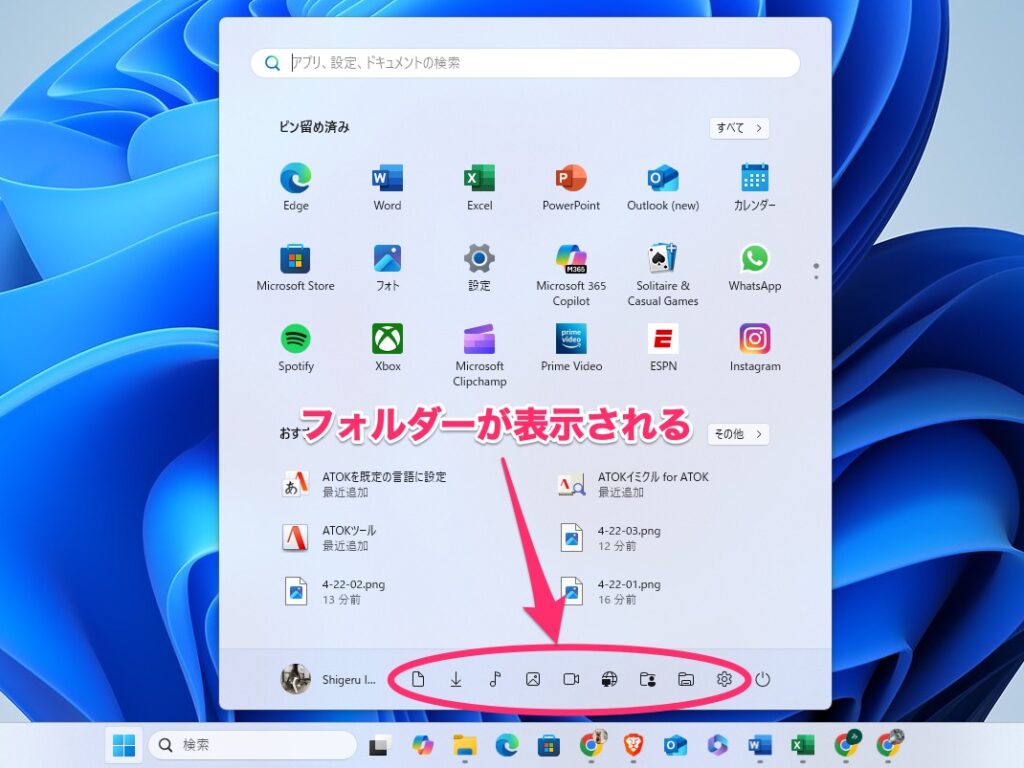
まとめ:Windows 10 でよく使っていた人は設定を変更しておくのがおすすめ
このようにスタートメニューのフォルダー表示は、いとも簡単に元へ戻せます。しかし、せっかく表示できるようにしてあるのだから、せめて Windows 10 と同じものはデフォルトで表示させておいてもいいと思うんですけどね。
Windows 10 のスタートメニューでフォルダーへのショートカットをよく使っていた方は、設定を変更しておくのがおすすめです。Windows 11 の違和感を少しだけ軽減できるかと思います。




